Диаграммы использования рабочего времени при работе на компьютере – это эффективный метод контроля сотрудников на предприятиях.
Используя данную функцию вы гарантированно определите потраченное работником время на решение поставленных задач. А также вы сможете контролировать вашего ребенка дома или эффективно планировать, отслеживать, создавать расписание и определять преимущества собственного времяпровождения за компьютером.
На основе диаграмм учета рабочего времени вы сможете:
Если рассматривать возможности осуществления родительского контроля в NeoSpy, то диаграммы проведенного времени ребенка за компьютером позволят родителям:
Для того, чтобы настроить и включить анализ рабочей компьютерной деятельности пользователя следует в центре управления программы (главном окне) перейти в настройки, предварительно нажав на кнопку «Настройки слежения».
После этого откроется диалоговое окно «Настройки». В нем следует проверить активацию тех функций которые должны учитываться при формировании программой NeoSpy диаграммы рабочего времени. В данном случае - это запись запуска/закрытия окон и приложений (вкладка «Запись логов - Окна») (рис. 1).
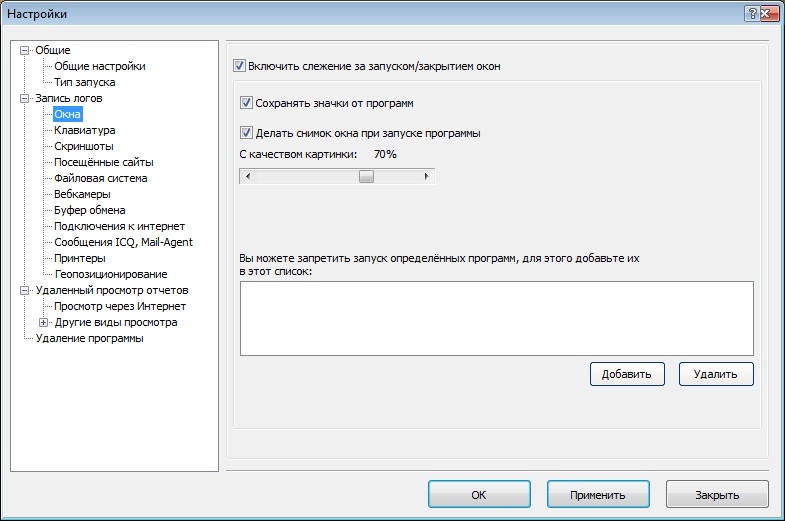
Рис. 1. Проверка активации записи запуска/закрытия окон и приложений
Для просмотра и анализа сформированных отчетов следует в главном окне (центре управления NeoSpy) нажать на кнопку «Отчет по категориям» и в открывшемся окне редактирования записей запусков выбрать необходимый отчет на основании года, месяца, даты и времени (рис. 2).
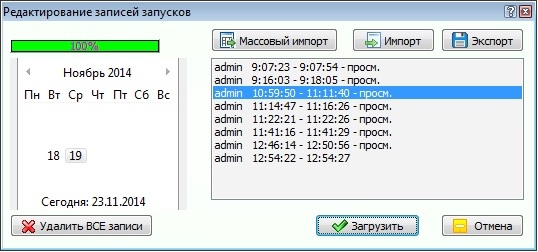
Рис. 2. Выбор необходимого отчета
В данном случае выбираем отчет сформированный утром 19 ноября 2014 года. Открываем его нажав на кнопку «Загрузить» или двойным кликом правой кнопки мыши (можно нажать enter).
В результате появится окно отчета по категориям в котором необходимо перейти во вкладку «Статистика работы в программах» (рис. 3).
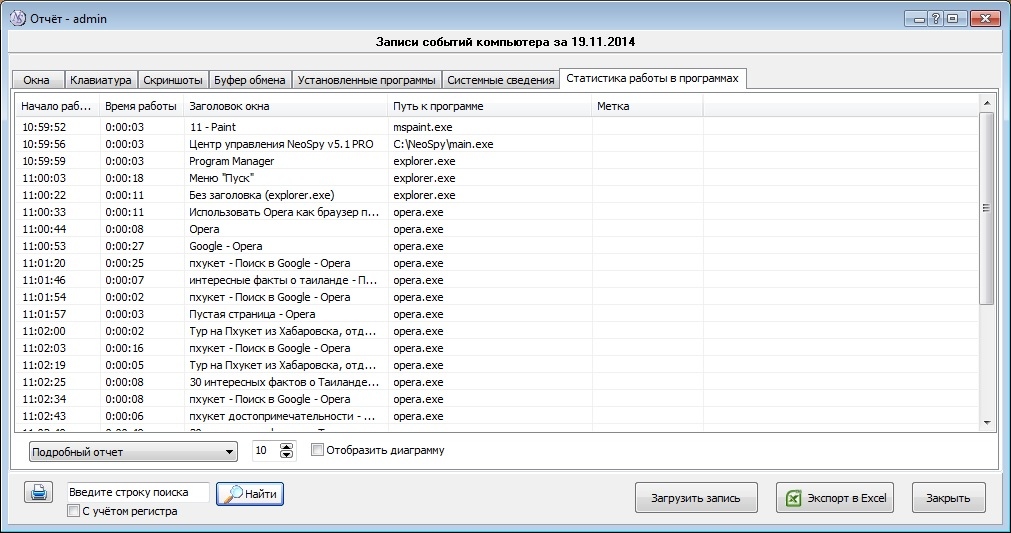
Рис. 3. Вкладка «Статистика работы в программах» в отчете по категориям
Для просмотра диаграммы рабочего времени пользователя следует обратить внимание на пункт «Отобразить диаграмму» расположенный внизу окна. Тут же вы можете выбрать тип отчета и, как следствие, вид отображаемой диаграммы (рис. 4):
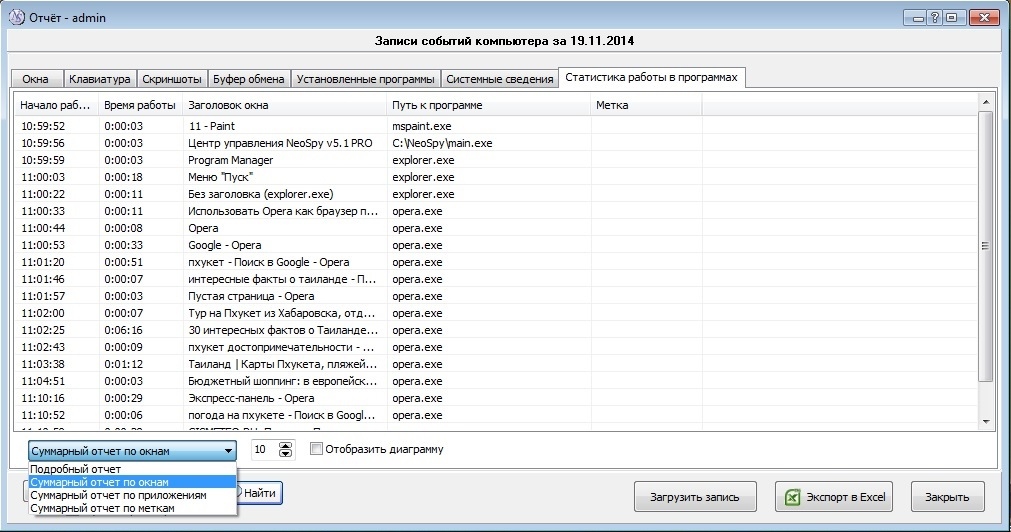
Рис. 4. Варианты отображения диаграммы рабочего времени
После определения вида отображения диаграммы и количества пунктов (по-умолчанию данное значение 10) вы можете сформировать диаграмму, поставив галочку напротив пункта «Отобразить диаграмму» (рис. 5).
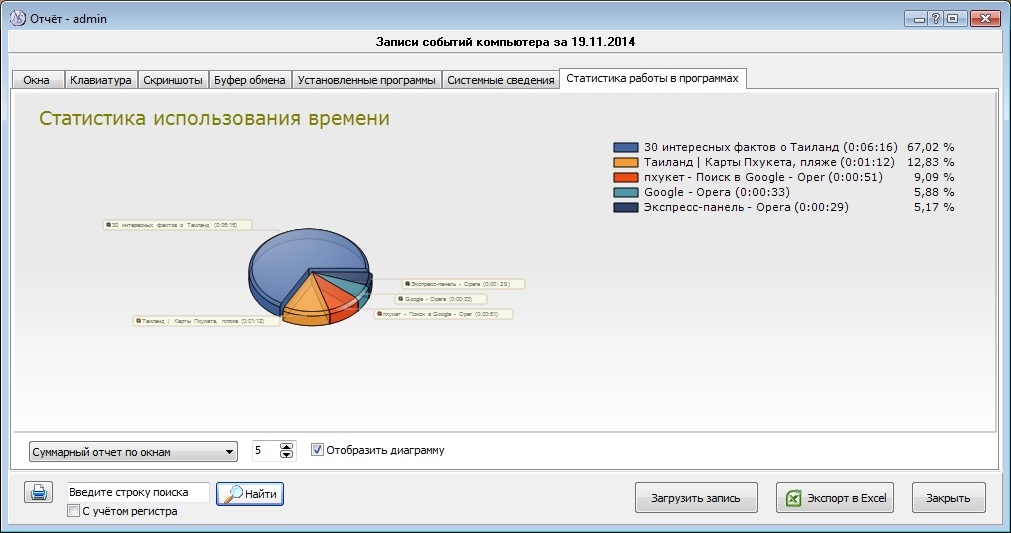
Рис. 5. Отображение диаграммы рабочего времени
На рисунке 5 изображена диаграмма суммарного отчета по окнам. Количество пунктов в диаграмме 5.
Заметим, что в окне диаграммы можно удалять ненужные секторы. Все, что для этого необходимо – нажать правой кнопкой мыши на требуемом секторе и в контекстном меню выбрать пункт «Удалить сектор».